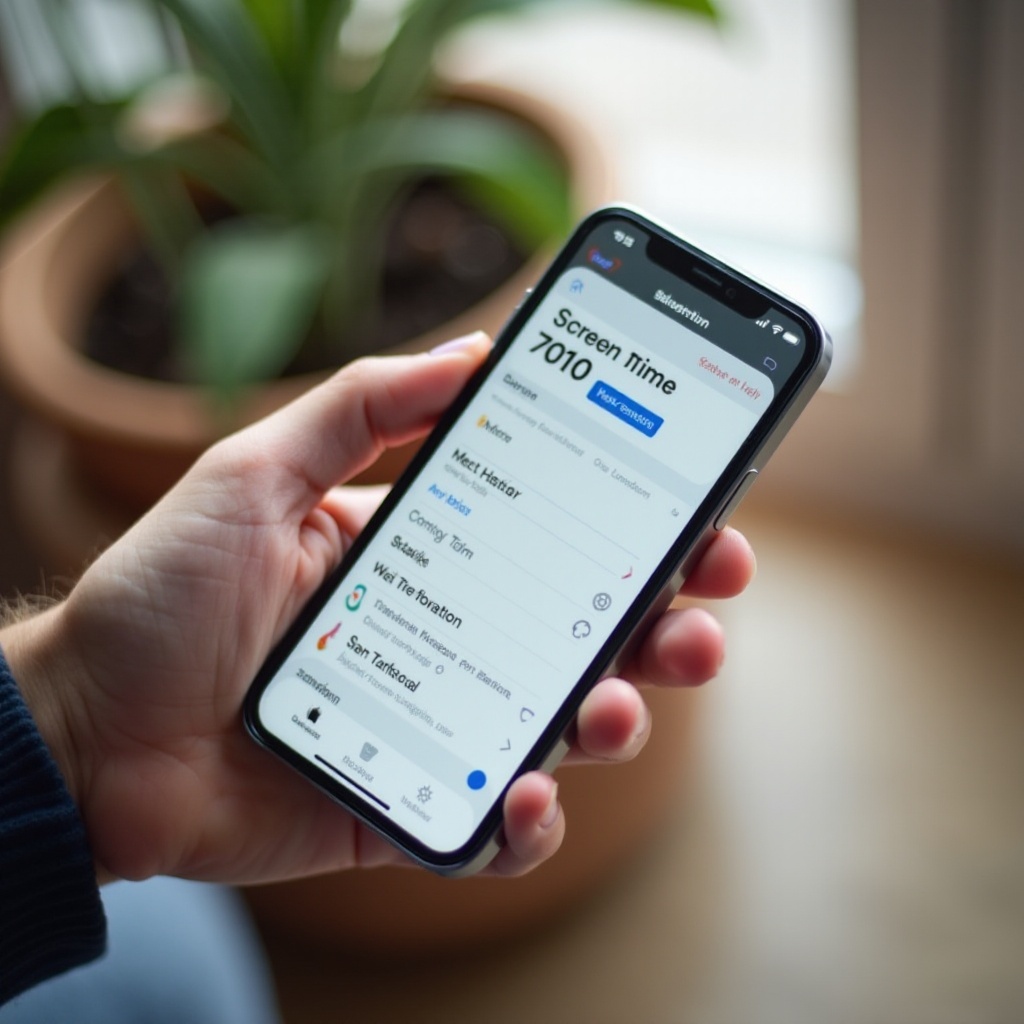Pendahuluan
Di era digital permainan, tetap terinformasi tentang status permainan dan pengunduhan konten Anda dapat meningkatkan pengalaman bermain Anda. Kemampuan nyaman dari PlayStation 5 untuk mengelola unduhan secara jarak jauh dengan menggunakan aplikasi PS5 adalah keuntungan signifikan. Baik Anda menunggu permainan baru, pembaruan penting, atau konten tambahan, memastikan bahwa unduhan berjalan seperti yang diharapkan memastikan permainan yang tidak terputus. Dengan aplikasi PS5, pemain memiliki tingkat fleksibilitas dan kontrol baru, memungkinkan mereka memonitor aktivitas unduhan dari smartphone mereka. Panduan komprehensif ini menjelaskan cara memeriksa kemajuan unduhan menggunakan aplikasi PS5, menangani masalah umum, dan meningkatkan efisiensi unduhan.

Penyiapan Aplikasi PS5 Anda
Sebelum kita menjelajahi cara memonitor unduhan Anda, penting untuk memastikan bahwa aplikasi PS5 Anda dikonfigurasi dengan benar. Mulailah dengan mengunduh aplikasi resmi PS5 dari Google Play Store atau Apple App Store. Setelah terinstal, buka aplikasi dan masukkan kredensial Jaringan PlayStation (PSN) Anda untuk masuk. Jika Anda tidak memiliki akun PSN, cukup ikuti petunjuk di layar untuk membuatnya.
Setelah masuk, Anda harus menghubungkan konsol PS5 Anda dengan aplikasi. Pastikan smartphone Anda dan konsol PS5 terhubung ke internet. Navigasikan ke pengaturan dalam aplikasi untuk menemukan opsi menghubungkan smartphone ke konsol PS5 Anda. Ikuti petunjuk untuk menyelesaikan proses sambungan ini. Penyiapan ini memberi Anda akses tanpa hambatan ke fitur penting dari konsol, termasuk memeriksa status unduhan.
Mengenal tata letak dan fungsi aplikasi akan bermanfaat saat kita melanjutkan menjelajahi langkah-langkah yang diperlukan untuk melacak kemajuan unduhan secara efektif.
Menavigasi Antarmuka Aplikasi PS5
Memahami dengan baik antarmuka aplikasi PS5 sangat penting untuk menavigasi detail unduhan Anda secara efisien. Saat meluncurkan aplikasi, Anda disambut oleh layar beranda, yang menampilkan pembaruan tentang kartu dan notifikasi Anda. Desain intuitif dari aplikasi memberikan akses langsung ke informasi dan fungsi konsol Anda.
Bar navigasi bawah menampung ikon seperti Home, Jelajah, dan Perpustakaan Permainan. Menghabiskan waktu mengenal bagian-bagian ini bisa bermanfaat. Layar Beranda memberikan akses cepat ke sumber daya yang sering digunakan, sedangkan bagian Jelajah menawarkan berita dan pembaruan terbaru tentang permainan. Perpustakaan Permainan menyajikan gambaran koleksi permainan Anda, bersama dengan status unduhannya.
Selain itu, antarmuka ini menampilkan bilah pencarian untuk pencarian permainan atau konten yang lebih mudah, bersama dengan lonceng notifikasi untuk memberi informasi tentang aktivitas konsol Anda. Keakraban ini memastikan pengalaman yang lancar saat memeriksa dan mengelola kemajuan unduhan.
Panduan Langkah-demi-Langkah untuk Memeriksa Kemajuan Unduhan
Sekarang setelah Anda memiliki pemahaman dasar tentang penyiapan dan pengoperasian melalui aplikasi PS5, mari kita selami langkah-langkah rinci untuk memeriksa kemajuan unduhan secara efektif.
Akses Aplikasi PS5
- Buka Aplikasi PS5: Luncurkan aplikasi di smartphone Anda, pastikan Anda masuk ke akun PSN Anda dan terhubung ke konsol PS5 Anda.
- Verifikasi Koneksi: Periksa kembali bahwa aplikasi benar-benar terhubung ke konsol PS5 Anda. Jika ada diskoneksi, coba sambungkan kembali melalui pengaturan aplikasi.
Temukan Bagian Unduhan
- Navigasikan ke Perpustakaan Permainan: Gunakan tab ‘Perpustakaan Permainan’ yang terletak pada bilah navigasi bawah.
- Pilih Unduhan: Di dalam Perpustakaan Permainan, temukan ikon atau tab berjudul ‘Unduhan’ atau sejenisnya. Bagian ini menampilkan semua unduhan dan pembaruan saat ini yang terjadi pada konsol PS5 Anda.
Interpretasi Detail Unduhan
- Lihat Kemajuan: Di sini, Anda akan melihat daftar item yang sedang diunduh atau diantrekan. Bilah kemajuan menyediakan pembaruan waktu nyata untuk setiap item.
- Periksa Waktu Tersisa: Anda juga akan menemukan perkiraan waktu tersisa untuk setiap unduhan, membantu Anda merencanakan sesi bermain dengan bijak.
Dengan mengikuti langkah-langkah rinci ini, memonitor aktivitas unduhan Anda menjadi tugas yang sederhana, memastikan pengalaman bermain yang menyenangkan.

Pemecahan Masalah Umum Unduhan
Terkadang, keadaan yang tak terduga dapat menyebabkan masalah dengan unduhan Anda. Berikut adalah masalah umum dan cara Anda bisa menyelesaikannya.
- Unduhan Berhenti atau Berhenti: Jika unduhan berhenti secara tiba-tiba, periksa koneksi internet Anda. Pastikan konsol Anda online. Dalam banyak kasus, memulai ulang aplikasi dapat mengatasi gangguan sementara.
- Kecepatan Unduh Lambat: Ketika mengalami kecepatan yang lebih lambat dari yang diharapkan, pertimbangkan untuk beralih ke koneksi kabel atau hentikan unduhan lain yang sedang berjalan untuk mengalokasikan lebih banyak bandwidth ke unduhan saat ini.
- Kesalahan Unduhan: Kadang-kadang, masalah server menyebabkan kesalahan unduhan. Dalam kasus seperti itu, menunggu sebentar sebelum mencoba ulang dapat bermanfaat. Selain itu, memeriksa pembaruan sistem atau aplikasi mungkin bisa menyelesaikan masalah.
Tindakan ini akan mendukung Anda dalam menyelesaikan sebagian besar tantangan terkait unduhan umum, menjamin permainan yang lebih lancar ke depan.
Tips untuk Meningkatkan Efisiensi Unduhan
Meningkatkan kecepatan dan efisiensi unduhan dapat sangat menguntungkan pengalaman bermain Anda. Pertimbangkan tips bermanfaat ini:
- Koneksi Kabel: Untuk kecepatan unduhan optimal, menghubungkan konsol Anda ke internet melalui kabel LAN lebih disarankan daripada Wi-Fi.
- Jam Tidak Sibuk: Jadwalkan unduhan yang lebih besar selama jam penggunaan internet yang rendah untuk menghindari kemacetan bandwidth.
- Tutup Aplikasi yang Tidak Diperlukan: Pastikan tidak ada aplikasi tambahan yang menggunakan bandwidth pada PS5 Anda untuk kecepatan unduhan yang lebih baik.
Dengan menjalankan strategi ini, Anda dapat meningkatkan efisiensi unduhan, memfasilitasi akses lebih cepat ke favorit Anda di dunia permainan.
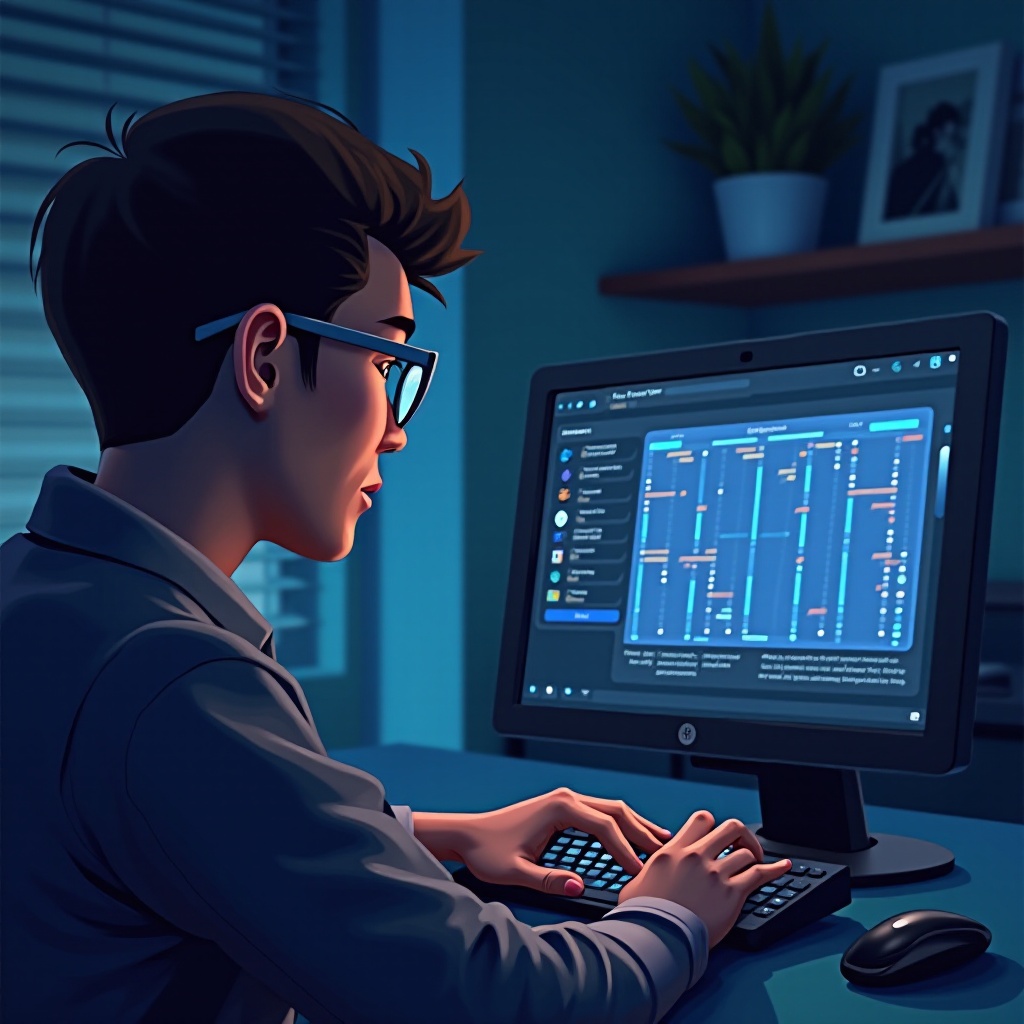
Kesimpulan
Menguasai cara memonitor kemajuan unduhan pada aplikasi PS5 adalah hal penting di dunia permainan modern. Dengan penyiapan dan keterampilan navigasi yang tepat, Anda dapat secara efektif melacak unduhan Anda, menyelesaikan masalah potensial, dan meningkatkan pengalaman bermain Anda dengan mempercepat waktu unduhan. Memahami kemampuan aplikasi PS5 berarti Anda dapat menikmati perjalanan bermain yang lebih lancar dan kaya melalui perangkat seluler Anda.
Pertanyaan yang Sering Diajukan
Bagaimana saya dapat mempercepat unduhan di aplikasi PS5?
Untuk mempercepat unduhan, hubungkan konsol Anda ke jaringan kabel, unduh selama jam tidak sibuk, dan tutup aplikasi yang tidak diperlukan yang berjalan di PS5.
Apa yang bisa saya lakukan jika kemajuan unduhan saya terhenti?
Pastikan koneksi internet Anda aktif. Mulai ulang aplikasi PS5, verifikasi status online konsol, dan coba jeda lalu lanjutkan unduhan untuk menyegarkan koneksi.
Bisakah saya mengelola unduhan secara jarak jauh dengan aplikasi PS5?
Ya, aplikasi PS5 memungkinkan pengelolaan unduhan jarak jauh. Anda dapat memulai, menjeda, atau membatalkan unduhan langsung melalui aplikasi, memberikan Anda kontrol meski Anda jauh dari konsol Anda.